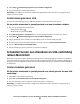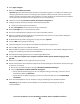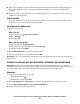Operation Manual
3 Klik op Extra Lexmark Hulpprogramma voor draadloze configuratie.
4 Volg de aanwijzingen in het welkomstvenster.
Opmerking: u hoeft tijdens de draadloze configuratie de USB-kabel waarmee de printer is aangesloten op de
computer, niet los te maken.
Printer lokaal gebruiken (USB
Selecteer het verbindingstype dat beschrijft hoe u momenteel verbindig maakt met de printer:
Als de printer momenteel is geconfigureerd voor een draadloos netwerk
1 Voer een van de volgende handelingen uit:
• Windows Vista: klik op .
• Windows XP en eerder: klik op Start.
2 Klik op Alle programma's of Programma's en selecteer de programmamap van de printer in de lijst.
3 Klik op Extra Lexmark Hulpprogramma voor draadloze configuratie.
4 Volg de aanwijzigen op het scherm en sluit de USB-kabel aan als u hierom wordt gevraagd.
5 Als u wordt gevraagd een draadloos netwerk te selecteren, selecteert u Ander netwerk selecteren.
6 Selecteer Geen draadloos netwerk gebruiken.
7 Volg de aanwijzingen op het scherm om de installatie te voltooien.
Schakelen tussen een draadloze en USB-verbinding
(alleen Macintosh)
Afhankelijk van uw wensen kunt u de methode wijzigen waarmee u toegang krijgt tot de printer. In de volgende
procedures wordt ervan uitgegaan dat u de printer hebt geconfigureerd voor één type verbinding. Raadpleeg de
onderwerpen over het oplossen van problemen met de specifieke verbinding als u problemen ondervindt tijdens
de configuratie.
Printer draadloos gebruiken
Als de printer momenteel is geconfigureerd voor lokaal gebruik (via een USB-
verbinding)
1 Dubbelklik in de Finder op de printermap.
2 Dubbelklik op Lexmark Assistent voor draadloze configuratie.
3 Volg de aanwijzingen op het scherm om de printer draadloos te configureren.
Opmerking: u hoeft tijdens de draadloze configuratie de USB-kabel waarmee de printer is aangesloten op de
computer, niet los te maken.
De printer installeren op een draadloos netwerk (alleen bepaalde modellen)
53